La copia de seguridad de iCloud es una forma increíble de mantener tus datos a salvo. It ensures that sensitive data is retrievable if something happens to your Apple device. Yet, you may sometimes wonder: How often does iCloud backup occur?
Esta guía te explicará con qué frecuencia se realizan copias de seguridad de iCloud y en qué condiciones. También aprenderás a iniciar manualmente el proceso de Copia y mucho más.
En este artículo
¿Con Qué Frecuencia se Realiza la Copia de Seguridad de iCloud?
La copia de seguridad automática de iCloud se realiza todos los días si cumples las siguientes condiciones:
- Activa la función 'Copia de seguridad de este iPhone' en Ajustes > [tu nombre] > iCloud > Copia de seguridad de iCloud.

- Conecta tu iPhone a una fuente de alimentación y a una red Wi-Fi .
- Asegúrate de haber bloqueado la pantalla del teléfono.
Entrando en detalles: ¿Con qué frecuencia realiza el iPhone copias de seguridad en iCloud? Ocurren dos cosas diferentes: Sincronización de iCloud y Copia de seguridad de iCloud. La sincronización de iCloud tiene lugar en tiempo real, siempre que dispongas de conexión a Internet. Puedes ir a Ajustes y ver cuándo se produjo la última sincronización.
Si eliminas una foto, debería desaparecer de iCloud. Para asegurarte, puedes iniciar sesión en tu cuenta de iCloud desde una computadora y navegar por las fotos allí directamente.
Copia de seguridad de iCloud, por su parte, hace instantáneas incrementales del dispositivo para poder restaurarlo más tarde. Como se ha explicado, la Copia se produce cuando se cumplen tres condiciones esenciales. El dispositivo está conectado a Wi-Fi (o celular si lo enciendes), enchufado (o en un cargador inalámbrico) y la pantalla está bloqueada. Puede ver cuándo se realizó la última Copia de seguridad en la configuración siguiendo estos pasos:
- Abre la página Ajustes de su iPhone y a continuación, tu ID de Apple.
- Pulsa en iCloud, y a continuación Copia de Seguridad de iCloud.
- Revisa la información más reciente de la Copia.

Cómo iniciar manualmente la Copia de Seguridad de iCloud en el iPhone
Puedes iniciar manualmente la copia de seguridad de iCloud en tu iPhone mediante sencillos pasos. Uno, conecta tu dispositivo a una red Wi-Fi . Dos, ve a Ajustes, toca tu nombre y, a continuación, elige iCloud. Activa el botón Copia de Seguridad de este iPhone y, a continuación, pulsa el botón Realizar Copia de Seguridad Ahora.
Revisa aquí los pasos detallados:
- Conecta tu iPhone a una red Wi-Fi.
- Abre la app Ajustes de tu iPhone. Pulsa tu ID de Apple y, a continuación, selecciona iCloud.
- Pulsa Copia de Seguridad de iCloud y, a continuación, haz clic en el botón Realizar Copia de Seguridad Ahora.
- Permanece conectado a la red Wi-Fi hasta que finalice el proceso.

En los iPhones compatibles con 5G, es posible que tu compañía telefónica te dé la opción de hacer una copia de seguridad utilizando la red celular. Ve a Ajustes > [tu nombre] > iCloud > Copia de Seguridad de iCloud. Activar o desactivar Copia de Seguridad por Móvil.
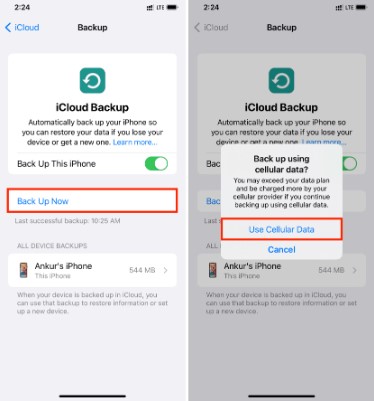
Es posible que recibas una alerta de que no hay suficiente espacio de almacenamiento en iCloud para completar la Copia. Si eso ocurre, puedes comprar más almacenamiento de iCloud.
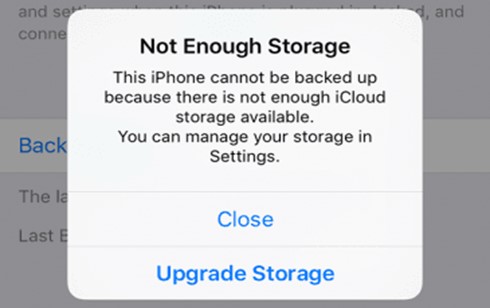
¿Cuánto tarda una copia de seguridad de iCloud? El proceso dura entre 30 minutos y 2 horas. La hora exacta depende del número de archivos a Copiar, de la velocidad de Internet y del estado del dispositivo. Las copias de seguridad suelen durar poco tiempo si realizas copias de seguridad de tu iPhone con regularidad. Puedes ver la fecha y la vez de tu última Copia en Copia de Seguridad Ahora.
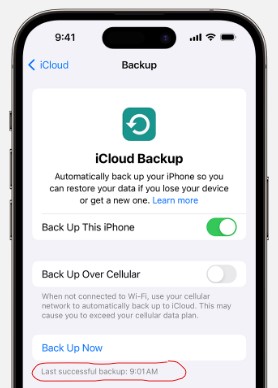
¿Cuántas Copias de Seguridad de iCloud se Almacenan?
El sistema de copia de seguridad iCloud de Apple simplifica las cosas. Sigue una política incremental, almacenando sólo una Copia de seguridad cada vez. Así, la próxima vez que hagas una copia de seguridad de tu dispositivo con iCloud, se fusionará la Copia anterior con la actual.
Una única Copia de seguridad por dispositivo garantiza que siempre tengas guardados los datos más recientes. Esta política ayuda a ahorrar espacio de almacenamiento, permitiéndote aprovechar al máximo tu plan gratuito de iCloud de 5 GB. Almacenar sólo la Copia más reciente también permite a Apple administrar el almacenamiento de forma eficiente. Al mismo tiempo, garantiza que tus datos estén siempre actualizados.
Puedes revisar el número de copias de seguridad almacenadas en tu iCloud siguiendo estos pasos:
- Ve a Ajustes y pulsa tu nombre en la parte superior de la pantalla.
- Selecciona iCloud y, a continuación, pulsa Administrar Almacenamiento.
- Selecciona Copias de Seguridad.

Aquí, verás una lista de dispositivos vinculados a tu cuenta de iCloud y sus detalles de copia de seguridad. Puedes elegir un dispositivo específico para ver su información de Copia, que incluye la fecha y el tamaño de cada Copia.
[Bono] Haz una Copia de Seguridad de tu iPhone sin iCloud
iCloud ofrece una excelente comodidad para que los usuarios de iOS hagan copias de seguridad y restauren sus datos. Pero hay una alternativa: Wondershare MobileTrans - Copia de Seguridad y Restauración. Con esto, puedes hacer una copia de seguridad de tu iPhone en una computadora y, cuando sea necesario, restaurar los datos en un solo clic. Incluso puedes restaurar tus datos en un Android.
Una vez realizada la copia de seguridad en tu PC, ¡no necesitas Internet para acceder a tus datos! Puedes acceder a tus datos y administrarlos aunque no estés conectado. La herramienta también es confiable, fácil de usar y rápida. Admite muchos tipos de datos, como fotos, videos, contactos, mensajes y mucho más.
Wondershare MobileTrans
Hacer Copias de Seguridad de tus Datos en la Computadora Fácilmente
- Sin pérdida de datos. Sin fuga de datos.
- Admite varios datos, como archivos, fotos, videos, aplicaciones, contactos, etc.
- Compatible con miles de tipos de dispositivos acorss Android e iOS.

 4.5/5 Excelente
4.5/5 ExcelenteAquí está cómo Hacer Copia de Seguridad de tu iPhone con Wondershare MobileTrans:
- Conecta tu iPhone al Mac o PC con Windows.
- Descarga e instala MobileTrans en tu computadora. Una vez finalizada la instalación, abre el programa.
- Ve a Copia de Seguridad Y Restauración > Copia de Seguridad en Copia de Seguridad y Restauración del Teléfono.

- MobileTrans cargará todos los tipos de datos soportados en tu iPhone. Selecciona las que deseas copiar.

- Haz clic en el botón Iniciar para iniciar el proceso de Copia. Mantén el teléfono conectado hasta el final.
Puedes ver lo que se ha copiado utilizando Restaurar desde el archivo de copia de seguridad de MobileTrans en el modo Restaurar. Como se ha mencionado, puedes restaurar los datos en el iPhone actual o en cualquier otro teléfono cuando sea necesario.
Conclusión
Ya tienes la respuesta a la pregunta: ¿Con qué frecuencia hace copias de seguridad iCloud? Ya sabes que iCloud realiza copias de seguridad automáticas diarias de tu iPhone. Pero para ello deben cumplirse algunas condiciones:
- Debes haber activado la función "Copia de seguridad de este iPhone" en Ajustes > [tu nombre] > iCloud > Copia de seguridad de iCloud.
- Enchufa tu dispositivo y conéctalo a una red Wi-Fi.
- Asegúrate de que la pantalla está bloqueada.
También puedes hacer una copia de seguridad manual de tu iPhone en cualquier momento en Ajustes > [tu nombre] > iCloud > Copia de Seguridad de iCloud. Pulsa "Realizar Copia de Seguridad Ahora" y mantén el iPhone conectado a una red Wi-Fi hasta que finalice el proceso. Recuerda que MobileTrans puede hacer copias de seguridad y restaurar tu iPhone desde y hacia cualquier computadora sin acceso a Internet.

 4.5/5 Excelente
4.5/5 Excelente





